Linux-服务器初始化
文章目录
- 一、 配置国内 Yum 源(加速软件安装)
- 1.1 备份原有源文件
- 1.2 下载阿里云 CentOS 7 源文件
- 1.3 下载并配置阿里云 EPEL 源
- 1.4 清理并生成新缓存
- 二、 更新系统与安装必备工具
- 2.1 更新系统
- 2.2 安装常用工具集
- 三、 网络连接验证
- 3.1 查看网络接口信息
- 3.2 测试域名解析(检查DNS)
- 3.3 测试外网连通性
- 四、 配置主机名
- 4.1 查看当前主机名
- 4.2 设置新主机名
- 4.3 修改 hosts 文件
- 4.4 使新主机名生效
- 五、 同步时间
- 5.1 安装 chrony 时间同步服务
- 5.2 启动服务并设置开机自启
- 5.3 强制立即同步
- 5.4 查看同步状态
- 六、 配置防火墙
- 6.1 方案一:使用 iptables
- 6.1.1 停止并禁用 Firewalld
- 6.1.2 安装并启动 Iptables Services
- 6.1.3 设置默认策略
- 6.1.4 添加放行规则
- 6.1.5 保存规则并重启服务
- 6.1.6 验证配置
- 6.2 方案二:使用 firewalld (系统默认)
- 6.2.1 启动并启用防火墙
- 6.2.2 查看当前状态
- 6.2.3 放行常用服务
- 6.2.4 重新加载配置并确认
- 总结
一、 配置国内 Yum 源(加速软件安装)
将默认的国外源替换为国内源(如阿里云、清华源),以提升软件下载和安装速度。
1.1 备份原有源文件
sudo mv /etc/yum.repos.d/CentOS-Base.repo /etc/yum.repos.d/CentOS-Base.repo.backup
1.2 下载阿里云 CentOS 7 源文件
sudo curl -o /etc/yum.repos.d/CentOS-Base.repo https://mirrors.aliyun.com/repo/Centos-7.repo
1.3 下载并配置阿里云 EPEL 源
sudo yum install -y epel-release
sudo sed -e 's|^metalink=|#metalink=|g' \-e 's|^#baseurl=|baseurl=|g' \-e 's|^//download.fedoraproject.org/pub|//mirrors.aliyun.com|g' \-e 's|http://download.example|https://mirrors.aliyun.com|g' \-i /etc/yum.repos.d/epel.repo /etc/yum.repos.d/epel-testing.repo
1.4 清理并生成新缓存
sudo yum clean all
sudo yum makecache
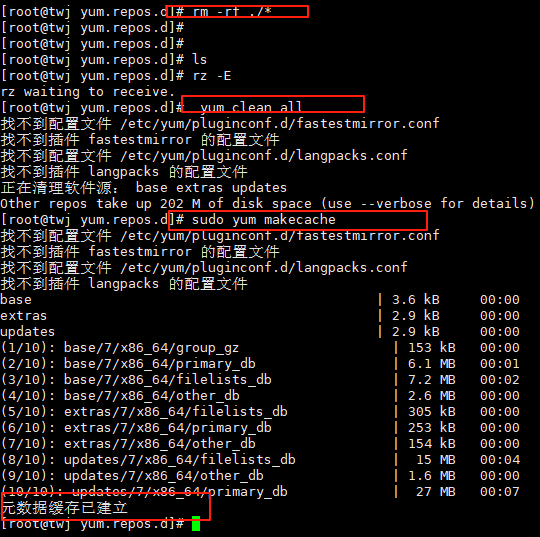
备注:如需使用清华源,可将 1.2 步骤命令替换为:
sudo curl -o /etc/yum.repos.d/CentOS-Base.repo https://mirrors.tuna.tsinghua.edu.cn/repo/Centos-7.repo
二、 更新系统与安装必备工具
通过系统更新获取最新安全补丁,并安装常用工具以便后续维护和开发。
2.1 更新系统
sudo yum update -y
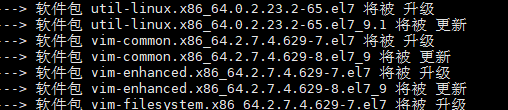
2.2 安装常用工具集
以下是整理后的软件包及其功能说明表格:
| 软件包名称 | 功能描述 |
|---|---|
| vim-enhanced | 加强版的vi编辑器,提供语法高亮、多级撤销等增强功能 |
| wget | 命令行下载工具,支持HTTP/HTTPS/FTP协议 |
| curl | 网络数据传输工具,支持多种协议(HTTP/FTP/SMTP等),常用于API调试 |
| telnet | 网络诊断工具,用于测试TCP端口连通性(注意:明文传输不安全) |
| net-tools | 传统网络工具集,包含ifconfig、netstat、route等命令(逐步被iproute2替代) |
| bash-completion | 命令自动补全增强工具,支持子命令/参数补全 |
| lsof | 列出被进程打开的文件,可用于排查文件占用问题 |
| sysstat | 系统性能监控工具集,包含iostat、mpstat、sar等命令 |
| htop | 交互式进程查看器,支持颜色高亮、鼠标操作,比top更直观 |
| tree | 以树状图形式可视化目录结构 |
| git | 分布式版本控制系统 |
| unzip | 解压ZIP格式压缩文件 |
| lrzsz | 提供sz/rz命令,实现通过Zmodem协议与终端(如Xshell)互传文件 |
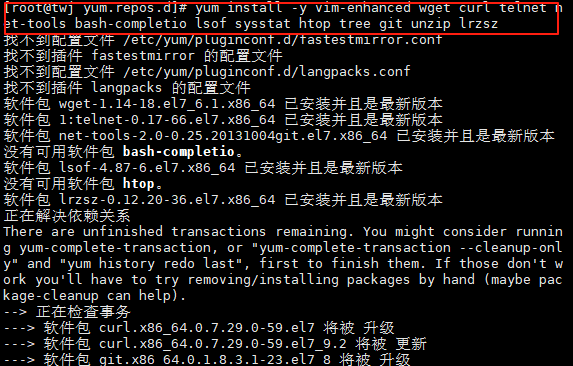
备注:如需开发环境,可安装 sudo yum groupinstall -y "Development Tools"
三、 网络连接验证
确保服务器具备正常的网络连接能力,为后续操作奠定基础。
3.1 查看网络接口信息
ip addr show
# 或
ifconfig
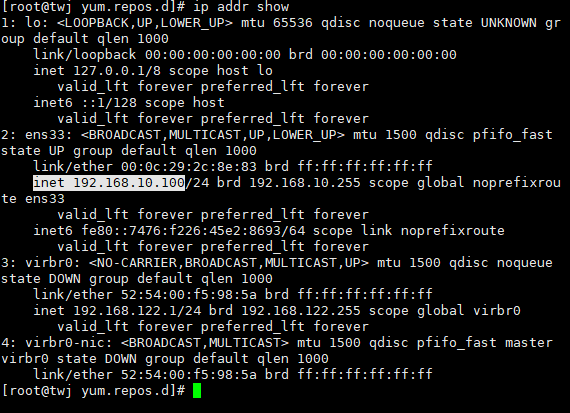
3.2 测试域名解析(检查DNS)
ping -c 4 www.baidu.com
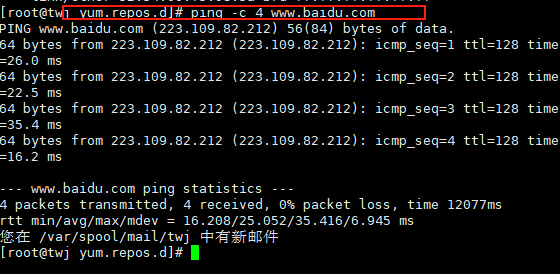
3.3 测试外网连通性
ping -c 4 114.114.114.114
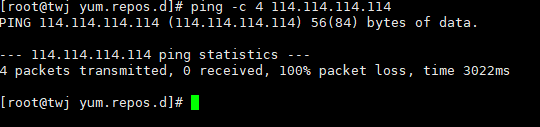
故障排查:如无法上网,需检查网络配置文件(如 /etc/sysconfig/network-scripts/ifcfg-eth0 或 ifcfg-ens33)。
四、 配置主机名
设置易于识别的主机名,方便服务器管理。
4.1 查看当前主机名
hostname

4.2 设置新主机名
sudo hostnamectl set-hostname centos7-master
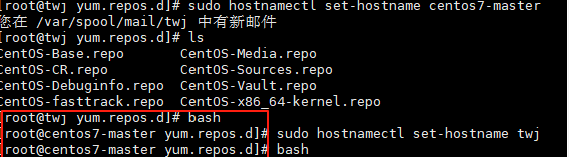
4.3 修改 hosts 文件
将本机主机名解析到本地,避免某些软件报错。
sudo vim /etc/hosts
# 在文件末尾添加一行:127.0.0.1 <你的主机名>
# 例如:127.0.0.1 centos7-master
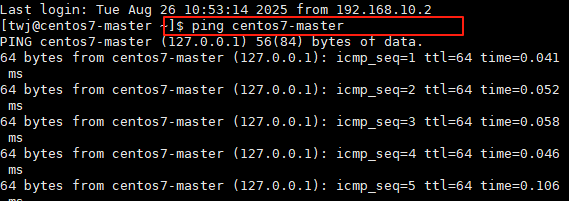
4.4 使新主机名生效
重新登录 Shell 或执行以下命令:
bash
五、 同步时间
保证服务器时间准确,对日志分析、证书验证等操作至关重要。
5.1 安装 chrony 时间同步服务
sudo yum install -y chrony

5.2 启动服务并设置开机自启
sudo systemctl start chronyd
sudo systemctl enable chronyd
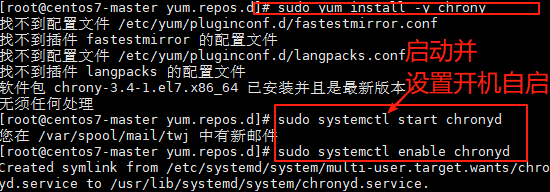

5.3 强制立即同步
sudo chronyc -a makestep
5.4 查看同步状态
sudo chronyc sources -v
# 或查看当前系统时间
date
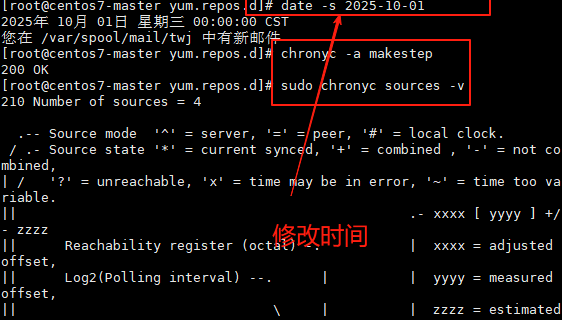
六、 配置防火墙
6.1 方案一:使用 iptables
6.1.1 停止并禁用 Firewalld
sudo systemctl stop firewalld
sudo systemctl disable firewalld
6.1.2 安装并启动 Iptables Services
sudo yum install -y iptables-services
sudo systemctl start iptables
sudo systemctl enable iptables
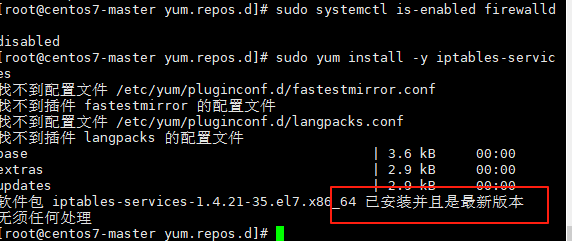
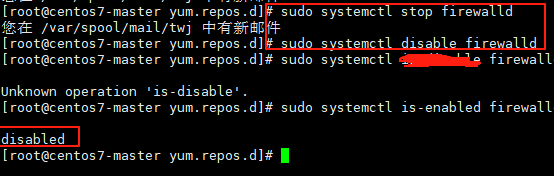
6.1.3 设置默认策略
(警告:请务必先放行 SSH 端口,否则可能导致连接断开!)
sudo iptables -P INPUT DROP
sudo iptables -P FORWARD DROP
sudo iptables -P OUTPUT ACCEPT
sudo iptables -A INPUT -i lo -j ACCEPT
sudo iptables -A INPUT -m state --state ESTABLISHED,RELATED -j ACCEPT

6.1.4 添加放行规则
sudo iptables -A INPUT -p tcp --dport 22 -j ACCEPT # SSH
sudo iptables -A INPUT -p icmp -j ACCEPT # ICMP (Ping)
sudo iptables -A INPUT -p tcp --dport 80 -j ACCEPT # HTTP
sudo iptables -A INPUT -p tcp --dport 443 -j ACCEPT # HTTPS
# 按需添加其他端口,如:sudo iptables -A INPUT -p tcp --dport 8080 -j ACCEPT


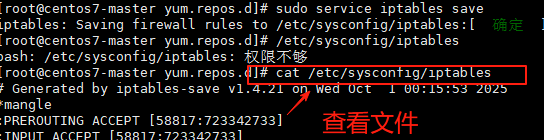
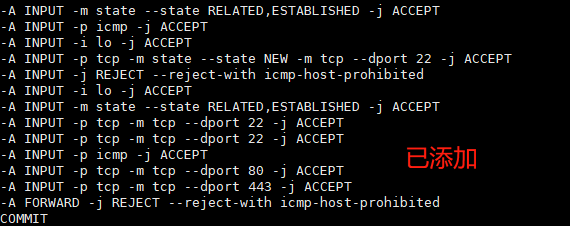
6.1.5 保存规则并重启服务
sudo service iptables save
sudo systemctl restart iptables
6.1.6 验证配置
sudo iptables -L -v -n --line-numbers
sudo systemctl status iptables
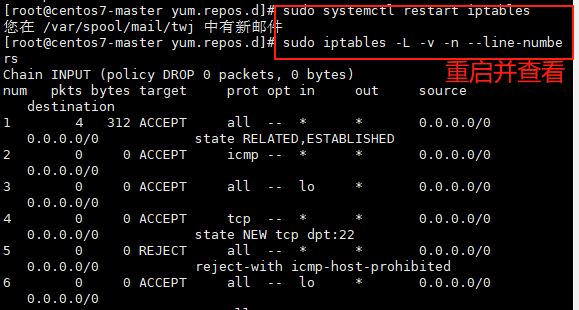
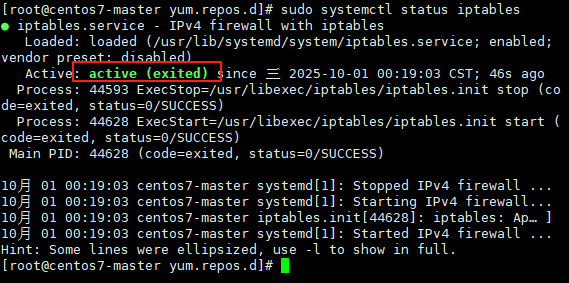
6.2 方案二:使用 firewalld (系统默认)
6.2.1 启动并启用防火墙
sudo systemctl start firewalld
sudo systemctl enable firewalld
6.2.2 查看当前状态
sudo firewall-cmd --list-all
6.2.3 放行常用服务
sudo firewall-cmd --permanent --add-service=ssh
sudo firewall-cmd --permanent --add-service=http
sudo firewall-cmd --permanent --add-service=https
# 放行自定义端口:sudo firewall-cmd --permanent --add-port=8080/tcp
6.2.4 重新加载配置并确认
sudo firewall-cmd --reload
sudo firewall-cmd --list-all
重要安全提示:若修改 SSH 端口,务必先放行新端口再移除旧端口,以防无法远程连接。
完成以上所有步骤后,建议重启服务器 (sudo reboot) 以确保所有更改(特别是内核更新和主机名)完全生效。
总结
:)
